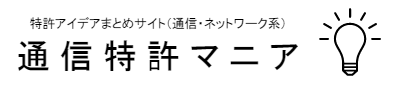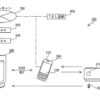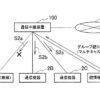オフィスの仕事ではパソコンを使うのがあたりまえになっています。でもデスクワークの仕事で使うパソコンのスペックを選ぶことはなかなか難しいですよね。
この記事では、私が必要かつ十分と思う、デスクワークの仕事で使うパソコンとモニタ(ディスプレイ)のスペックを紹介します。
私は約100人が在籍する事務所(特許事務所)で働いていてメインの仕事のほか、パソコンの購入や管理の仕事も担当しています。
仕事をしながら、つねに、事務所のみんなが仕事をするのに適当なスペックを選び、また、実際に購入して使っているパソコンのスペックが十分かだったかどうかを実際に判断して、次の購入のときのスペック選びをしています。
数年間続けているので、コストパフォーマンスがよく、機能の面でも十分なスペックを把握しています。その一部を紹介します。
オフィスでデスクワークに使うパソコンとモニタのスペックに悩んでいる人は参考にしてください。どうぞ。
パソコンのスペック選びのおすすめ/デスクワークでもある程度必要
パソコンのスペック(*1)は高いほどよいですが、性能が高ければ値段も高くなります。
パソコンの用途は一般にはいろいろあって、例えば動画(ビデオ)や画像、音楽の作成や編集をしたり、高性能なゲームを快適にしたり、リアルタイムの動画配信(ライブ配信)や動画再生をしたりするには、高いスペックが必要です。
一方、オフィスで一般的なデスクワークの仕事に使う用途では、それほど高いスペックは必要ないと思います。具体的には、ワードでの文書作成、エクセルでの表計算、パワーポイントでのプレゼン資料の作成、電子メール、ウェブアクセスなどでは、動画編集で必要とされるような高いスペックは必要ないです。
ただし、ウェブアクセスといっても、最近ではただのウェブアクセスではなく、ウェブブラウザである程度複雑な処理を実行するケースも多くなってきています。クラウドの形態、つまりネットワーク経由で通信しながら利用するアプリが増えているのもその一因です(*2)。なのでスペックが低すぎるのも問題。
このように、デスクワークの仕事では、最高のスペックまたは最新のスペックはまったく必要ないですが、ある程度のスペックを確保することが必要です。
スペックが必要より低いと、パソコンの動作が遅くなって、ストレスの原因になったり、不具合や誤動作の原因になったりします。これがもとで仕事に支障がでたりするのもよくないですね。PCを使用している人から「スペックが低い」といわれることがないようにしたいところです。
*1:スペックとは、ここでは、OSの種別、CPUの処理速度、メモリの記憶容量、光学ドライブの種別などを意味しています。パソコンの性能を決定づけるものです。
*2:実際に特許事務所の仕事でも、ウェブブラウザ経由で客先のサーバや、ネットワーク上のサーバにアクセスして文書の納品などをするケースが多くなっています。
デスクワークの仕事で使うパソコンのスペックの目安/特許事務所での一例
そこで、現時点で適当と思うパソコンのスペックの目安を以下で紹介します。実際に私はこのスペックを標準として、特許事務所での仕事に使うパソコンを選んで購入しています。
メモリ:8GB
CPU :Core i5、3GHz程度
記憶装置: HDD 500GB
光学ドライブ:DVD-ROMドライブ
キーボード&マウス:USBキーボード&USBマウス
これで普通のデスクワークには十分だと思います(*3)。予算が許される場合には、記憶装置をSSDの250GBに変更する、または、メモリを12GBとか16GBにする案もあります。
マイクロソフトのワードやエクセルなどのソフトが必要な場合は、インストールされているものを購入するのが良いと思います。別に購入することももちろんできます。
あと、ビジネス用のパソコンは、余計なソフトが入っていないものがよいです。私は、品質面でもNECのパソコンがよいと思っていて、気に入って使っています。私が勤務している特許事務所で計100台くらいのNECパソコンが動いていますが、実際に故障がとても少ないです。NECだと「Mateシリーズ」がビジネスパソコンのシリーズです。
NECのビジネスパソコンは、「得選街」というサイトで簡単に購入できます。普通のネットショッピングと同じ要領で、スペックを選びながらできます。以下のリンクから行ってみてください。
*3:少し前までメモリは4GBにしていたのですが、仕事上で動作が重いという意見があり、メモリを8GBに増設したら改善したという事例があったのでいまは8GBにしています。このような感じで少しずつ見直しているんです。
デスクワークの仕事で使うモニタ/ディスプレイのスペック
次に、デスクワークの仕事で使うモニタ/ディスプレイのスペックも紹介します。
モニタ/ディスプレイは、実際に人間が目で見る対象になるので、ある程度の大きさと性能が必要です。ただ、パソコンと同様ですが、グラフィックや音楽の作成や編集の用途や、ゲームの用途でもなければ、それほど高い性能のモニタ/ディスプレイは不要だと思います。
モニタのメーカは、けっこう選択肢が多いと思うのですが、私はデルを選んでいます。
そこで、現時点で適当と思うビジネス向けのモニタは、デルの23インチワイドディスプレイE2318Hです。解像度は、1,920 x 1,080のフルHDです。
このモニタだけだと表示エリアが狭いと思う場合には、上記のディスプレイを2つ横に並べて二画面で使うのもお勧めです。
また、このモニタをメインとし、そのとなりに19インチのモニタをサブディスプレイとして付けるのもおすすめです。例えばデルのP1917Sがあります。
あと、モニタの高さや向きを自由に調整したり、机をより広く使いたい場合には、モニタアームを利用するのもおすすめです。安くて便利なのがBESTEK社のBTSS01BKです。私も実際に使っています。
なお、このモニタアームは、画面の位置をある程度決めて、その後はその位置で使い続けるような用途に向いていると思います。
適当なスペックを選ぶのは難しい
パソコンのスペックって、自分で選ぶとなかなか難しいと思います。
普通の人はプライベートでパソコンやモニタを買うのは数年に一回くらいですよね。その一方、スペックはどんどん上がっていき、値段は下がっていきます。仕事で必要なスペックは徐々に上がっていきます。
自分で決めるのが楽しいような気もするのですが、期待通りのパフォーマンスが出なかったらどうしようと思うと不安になって悩んでしまいます。
上記に示したスペックは、私が実際に使っているスペックですので、一つの参考としてみてください。
NEC得選街はNECビジネスパソコンの値段を知るのにも使える
上記で紹介したNEC得選街では、ビジネスパソコンのスペックを自分で選びながら値段を確認することができます。
なので、ビジネスパソコンの値段の目安を知るために使うこともできます。
実際、私の特許事務所では、販売店を通してNECのビジネスパソコンを買う時もあるのですが、そのときはNEC得選街で値段を確認するようにしています。販売店が出してくる値段は、NEC得選街の値段と同じになっているので、信頼しています。
今日のみどころ
パソコンやモニタなどのスペックを選ぶのは楽しいのですが、悩んでしまうとなかなか決められませんよね。
まよったら、この記事で紹介した私のおすすめスペックで買ってしまいましょう。仕事がんばりましょう!